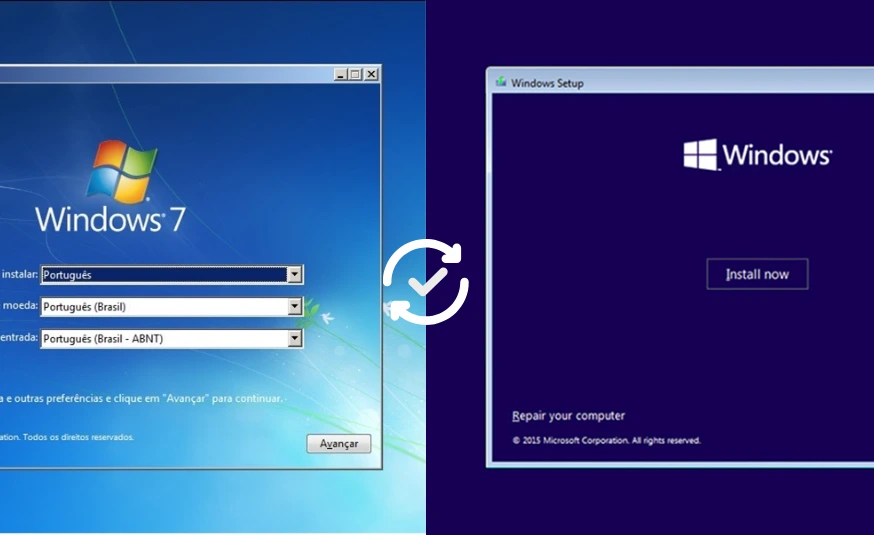
A Microsoft anunciou que o Windows 7 deixaria de receber atualizações de segurança em janeiro de 2020. Isso significa que os usuários do sistema operacional estão mais expostos a falhas de segurança e vulnerabilidades que podem comprometer dados pessoais e serviços importantes. A boa notícia é que, mesmo após o fim do suporte oficial, ainda é possível atualizar o Windows 7 para o Windows 10 gratuitamente. Neste tutorial, vamos guiá-lo pelo processo de atualização e tirar dúvidas comuns sobre a ativação e compatibilidade.
Por que Atualizar para o Windows 10?
Antes de começarmos o tutorial, vamos destacar algumas das vantagens de atualizar para o Windows 10:
- Segurança Aprimorada: O Windows 10 recebe atualizações regulares, incluindo patches de segurança, o que ajuda a proteger o seu PC contra vírus e hackers.
- Suporte ao Hardware Novo: O Windows 10 oferece compatibilidade com os dispositivos e periféricos mais modernos, garantindo melhor desempenho.
- Recursos Avançados: Novos recursos, como o Cortana, a Cortana, o Windows Ink e o modo escuro, fazem do Windows 10 um sistema mais funcional e intuitivo.
Você pode ter algum preconceito sobre o sistema operacional, pois sim, ele é mais pesado. Mais isso pode se resolver adicionando um SSD, podendo acelerar até 10x o desempenho do seu equipamento. O ideal é ter no mínimo 4 GB RAM para o sistema rodar com fluidez.
Agora, vamos aprender como realizar o processo de atualização sem custos adicionais.
Como Atualizar o Windows 7 para o Windows 10
O mais importante: Faça um backup completo dos seus arquivos antes de realizar qualquer atualização.
- Acesse a Página Oficial da Microsoft: Vá até o link oficial para baixar o Windows 10: microsoft.com/pt-br/software-download/windows10.
- Baixe a Ferramenta de Criação de Mídia: Na página, clique em Baixar a ferramenta agora. Isso fará com que você baixe o arquivo chamado MediaCreationTool.
- Após o download, execute a ferramenta. Durante o processo de instalação, você verá a opção de escolher se deseja “Atualizar este PC agora” ou “Criar mídia de instalação”. Escolha a primeira opção e clique em Avançar.
- A ferramenta fará o download do Windows 10 e começará o processo de instalação. Dependendo da velocidade da sua conexão de internet, isso pode levar algum tempo. Durante o processo, é fundamental que você não interrompa a instalação. O PC será reiniciado várias vezes.
- Após a instalação, o Windows 10 será automaticamente ativado com uma licença digital associada ao seu hardware. Para confirmar se tudo correu bem, siga para Configurações > Atualização e Segurança > Ativação e verifique se o Windows 10 está ativado corretamente.
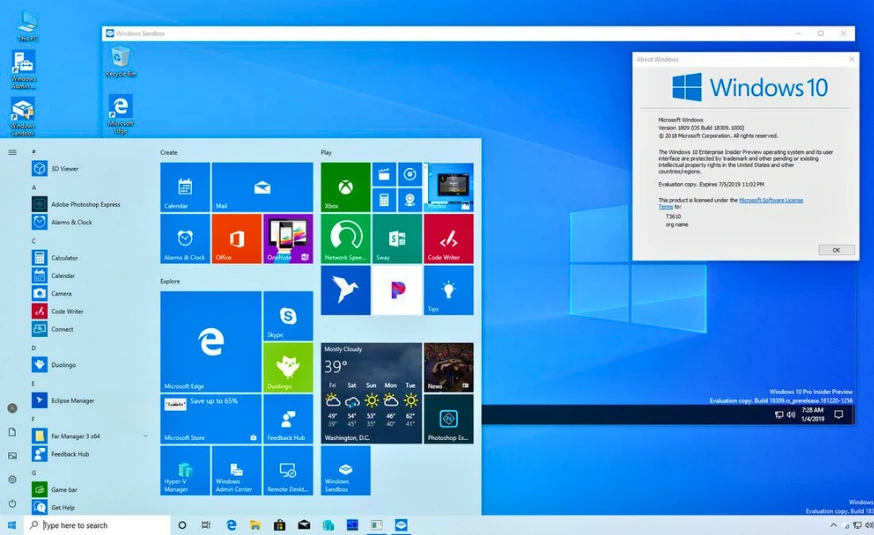
Qual a Versão do Windows 10 que Você Vai Receber?
A versão do Windows 10 que você vai receber depende da edição do Windows 7 ou 8.1 que você possuía no Windows 7:
- Se você tinha Windows 7 Home ou Home Premium, ou Windows 8.1 (versão Home), a atualização será para o Windows 10 Home.
- Se você possuía Windows 7 Professional ou Ultimate, ou Windows 8.1 Pro, a atualização será para o Windows 10 Pro.
O que Fazer se a Instalação Não Funcionar? Erro 0x80072F8F 0x20000
Em alguns casos, durante a atualização, você pode encontrar o erro 0x80072F8F 0x20000, que geralmente ocorre devido a um problema de comunicação com os servidores da Microsoft.
Como corrigir esse erro?
- A solução é baixar a imagem ISO do Windows 10, em vez de usar a ferramenta de criação de mídia. Você pode fazer isso acessando a mesma página de download da Microsoft e, ao invés de usar a ferramenta, escolher a opção para baixar a ISO diretamente.
- Outra opção é verificar se o Windows 7 está atualizado com os protocolos de segurança TLS 1.1 e TLS 1.2.
Dicas Finais: Como Garantir uma boa Experiência
- Backup Antes de Atualizar: Sempre faça um backup completo dos seus arquivos antes de realizar qualquer grande atualização.
- Verifique a Compatibilidade: Se o seu PC for muito antigo, pode ser que ele não atenda aos requisitos de sistema para rodar o Windows 10. Certifique-se de que seu hardware é compatível.
- Mantenha seu PC Atualizado: Após a atualização, certifique-se de que seu Windows 10 está sempre com as últimas atualizações de segurança e melhorias.
Agora você já sabe como atualizar o Windows 7 para o Windows 10 de forma gratuita! Não deixe seu computador vulnerável com sistemas desatualizados. Se tiver alguma dúvida ou encontrar dificuldades durante o processo, deixe um comentário abaixo e nós ajudaremos você!


![%Canal do Shin imagens% 4 Realtek HD [Error code 0001]](https://canaldoshin.com.br/wp-content/uploads/2023/07/Realtek-HD-Error-code-0001-390x220.png)





